ምን ማወቅ
- የአፕ ስቶርን መተግበሪያ ለመክፈት የአፕል ቲቪ የርቀት መቆጣጠሪያን ይጠቀሙ። ይፈልጉ እና Sling TV ይምረጡ። ጫንን ጠቅ ያድርጉ እና ወደ Sling TV መለያዎ ይግቡ።
- የቀጥታ ትዕይንቶችን ለማሰስ ተለይተው በቀረቡ ምድቦች እና ትርኢቶች ወደ ግራ፣ ቀኝ፣ ወደ ላይ እና ወደ ታች ያንሸራትቱ። ትዕይንት ማየት ለመጀመር፣ ጠቅ ያድርጉት።
- ቻናሎችን ለማየት መመሪያ ን ጠቅ ያድርጉ። ስፖርቶች ምን ላይ እንዳሉ ለማየት Sports ን ጠቅ ያድርጉ። ፈልግን ጠቅ ያድርጉ እና ትዕይንት፣ ፊልም ወይም ሰርጥ ለማግኘት ቃል ያስገቡ።
ይህ ጽሁፍ Sling TV በApple TV set-top ሣጥን ላይ እንዴት እንደሚታይ ያብራራል። የአፕል ቲቪን ቀላል የተጠቃሚ በይነገጽ ከSling TV አቅርቦቶች፣እና ከቲቪዎ ታላቅ ምስል እና ድምጽ ጋር ያዋህዱ፣ እና የሚያስደንቅ የመዝናኛ ጥምረት አለዎት።
ስሊንግ ቲቪን እንዴት ማውረድ እና ማዋቀር እንደሚቻል
Slingን በአፕል ቲቪ መመልከት ቀላል ነው። ሁሉንም ነገር ለማዘጋጀት እነዚህን ደረጃዎች ብቻ ይከተሉ፡
-
ለSling TV ይመዝገቡ። ይህንን በSling TV ድር ጣቢያ ላይ ማድረግ ይችላሉ።
ለSling መመዝገብ የሚችሉት በድር ጣቢያው በኩል ብቻ ነው። በTVOS መተግበሪያ ውስጥ ምንም የውስጠ-መተግበሪያ ምዝገባ የለም።
- አስቀድመው ካላደረጉት አፕል ቲቪዎን ያዘጋጁ። ይህ የመሳሪያውን የመጀመሪያ ውቅር፣ መሣሪያውን ከቲቪዎ እና ከቤትዎ የበይነመረብ ግንኙነት ጋር ማገናኘት እና ወደ አፕል መታወቂያዎ መግባትን ያካትታል።
-
የአፕ ስቶርን መተግበሪያ ለመክፈት የApple TV Siri Remote ይጠቀሙ።

Image -
Sling TVን ይፈልጉ። በፍለጋ ውጤቶቹ ውስጥ፣ Sling TV ን ጠቅ ያድርጉ፣ በመቀጠል የSling TV መተግበሪያን በእርስዎ አፕል ቲቪ ላይ ለመጫን ጫን ን ጠቅ ያድርጉ።

Image - ደረጃ 1 ላይ ሲመዘገቡ ያቀናበሩትን የተጠቃሚ ስም እና የይለፍ ቃል ተጠቅመው ወደ Sling TV መተግበሪያ ይግቡ።
- የደንበኝነት ምዝገባዎ በተፈጠረ፣መተግበሪያው ከተጫነ እና ከገቡ በኋላ፣በእርስዎ አፕል ቲቪ ላይ ስሊንግ ቲቪ ማየት ለመጀመር ዝግጁ ነዎት።
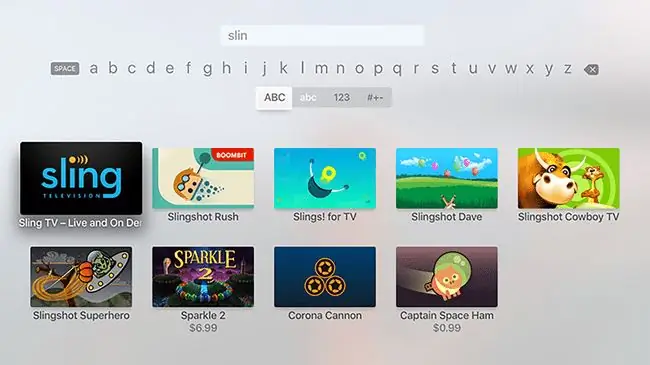
የApple TV Sling መተግበሪያን በመጠቀም
አንዴ የSling TV መተግበሪያ በእርስዎ አፕል ቲቪ ላይ እንዲሰራ ካደረጉት፣ ቲቪ ለመመልከት መጠቀም ቀላል ነው። የSling TV መተግበሪያን ለመክፈት የርቀት መቆጣጠሪያውን ብቻ ይጠቀሙ። በ Sling TV ሊፈልጓቸው የሚችሏቸው አንዳንድ የተለመዱ ነገሮች እዚህ አሉ፡
- የቀጥታ ቲቪን ያስሱ፡ አሁን ያሉትን ትዕይንቶች ለማሰስ በቀረቡት ምድቦች በኩል ወደ ግራ እና ቀኝ እና ወደ ላይ እና ወደ ታች ያንሸራትቱ እና ያሳዩ። ትዕይንት ማየት ለመጀመር፣ ጠቅ ያድርጉት።
- የሰርጥ መመሪያ ፡ የሚታወቀው የቲቪ መመሪያ አይነት በይነገጽ ይመርጣሉ? መመሪያን ጠቅ ያድርጉ፣ ከዚያ ወደ ላይ እና ወደ ታች በሰርጦች፣ እና በጊዜ ክፍተቶች ከጎን ወደ ጎን ያንሸራትቱ። ማየት ለመጀመር ትዕይንቱን ጠቅ ያድርጉ።
- Sports: ስፖርቶች ምን ላይ እንዳሉ ብቻ ለማየት Sportsን ጠቅ ያድርጉና ከዚያ ማየት የሚፈልጉትን ጨዋታ ይጫኑ።
- ፈልግ፡ ትዕይንቶችን፣ ቻናሎችን ወይም ፊልሞችን ለመፈለግ የማጉያ መነፅሩን ጠቅ ያድርጉ እና የፈለጉትን የትዕይንት፣ የፊልም ወይም የሰርጥ ስም ያስገቡ።
እንዲሁም AirPlayን በመጠቀም Sling TV በApple TV ላይ መመልከት ይችላሉ። በእርስዎ አፕል ቲቪ ላይ ስሊንግ ቲቪን መጫን ካልፈለጉ፣ ነገር ግን አፕ በእርስዎ አይፎን ወይም አይፓድ ላይ ካለዎ ወይም ድህረ ገጹን በ Mac ላይ ከተጠቀምክ፣ የመሳሪያህን ስክሪን ከቲቪህ ጋር ማንጸባረቅ ትችላለህ።






